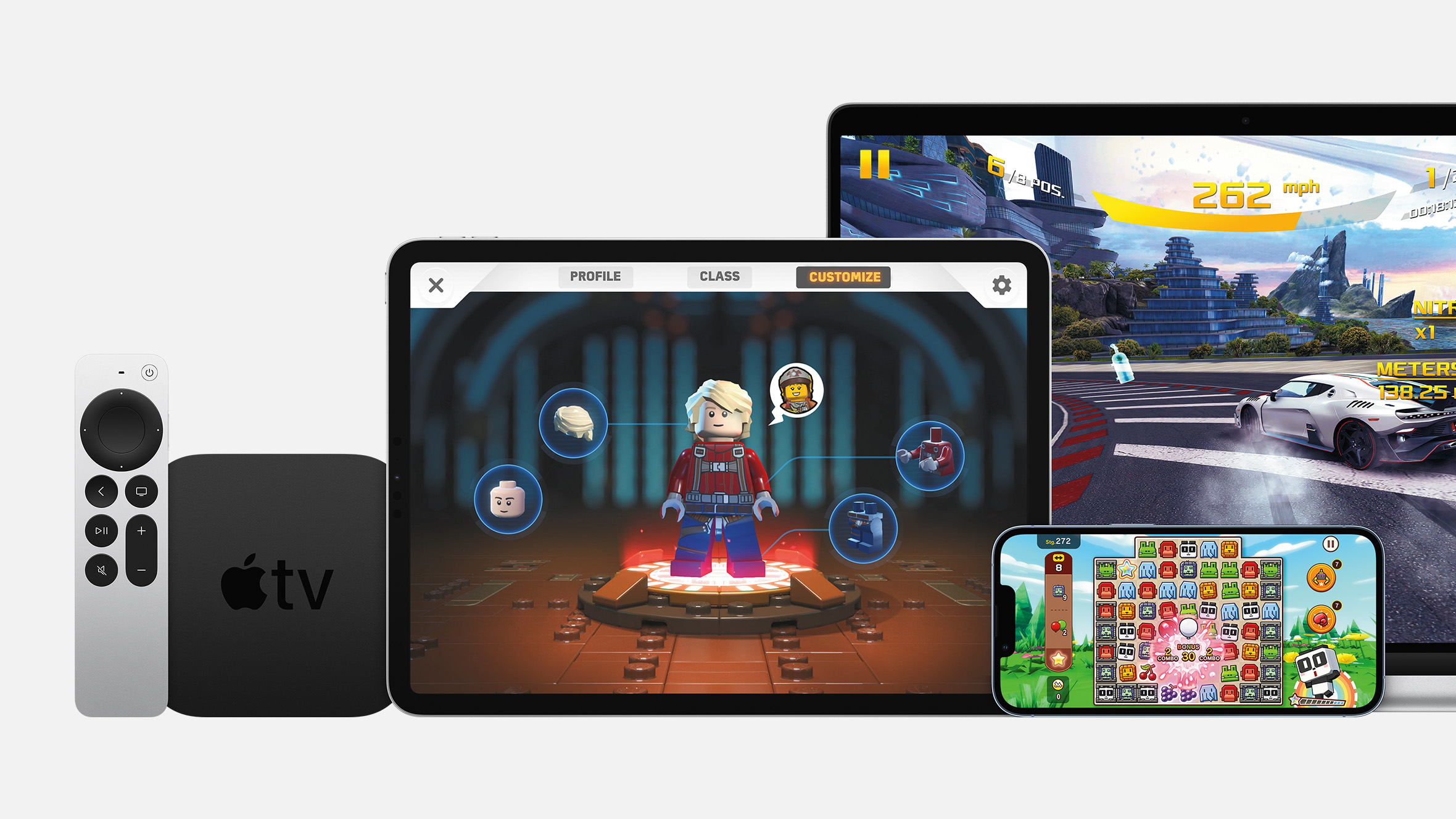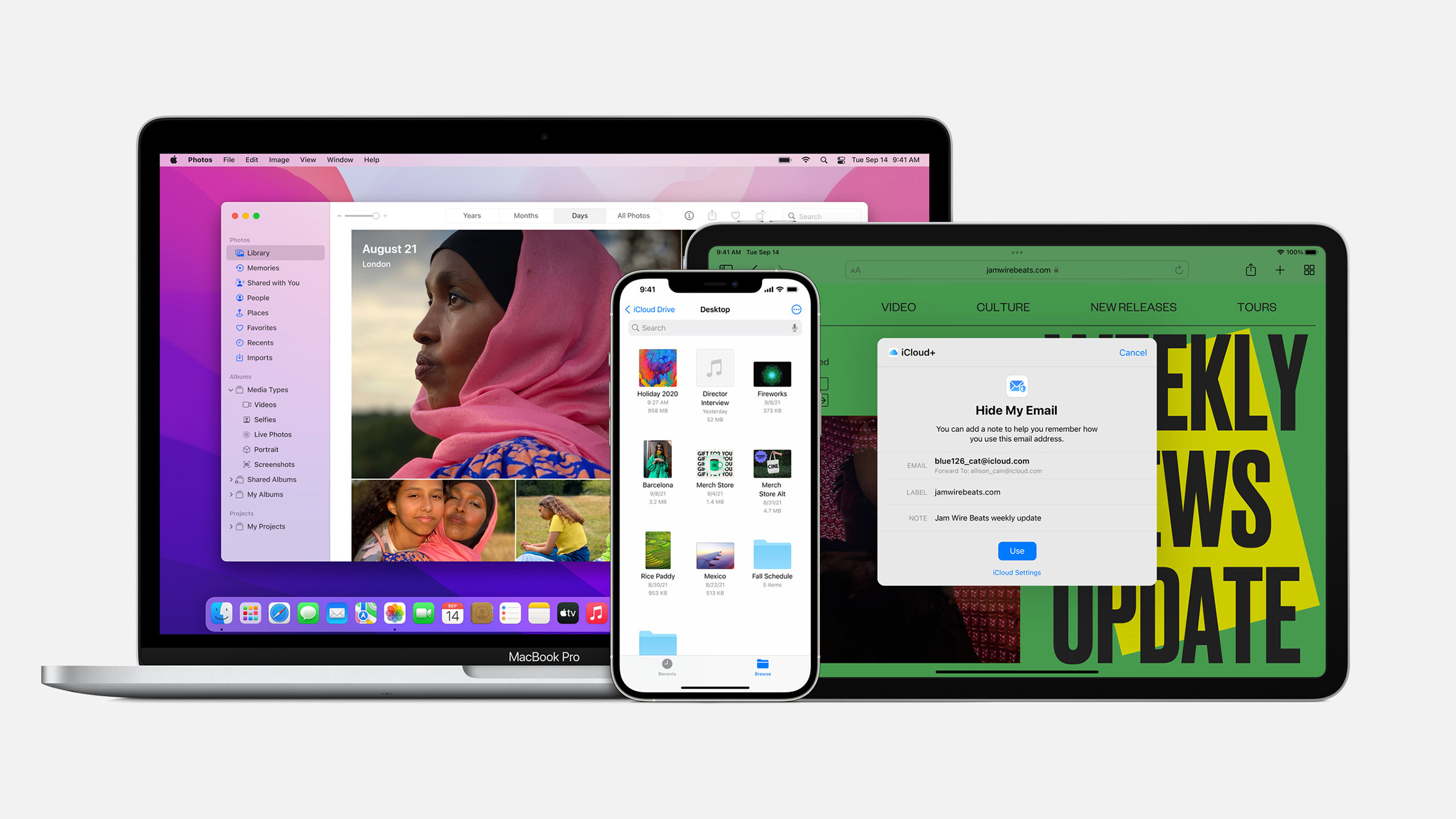Било да сте нов член на екосистемот на Apple или купувате нов уред веќе десетти пат, поставувањето на новиот iPhone е многу возбудливо, баш како отворањето подароци на божиќното утре. Од моментот кога ќе го видите првото „Hello“ до последниот чекор, ви донесуваме се што треба да знаете за поставување на новиот iPhone.
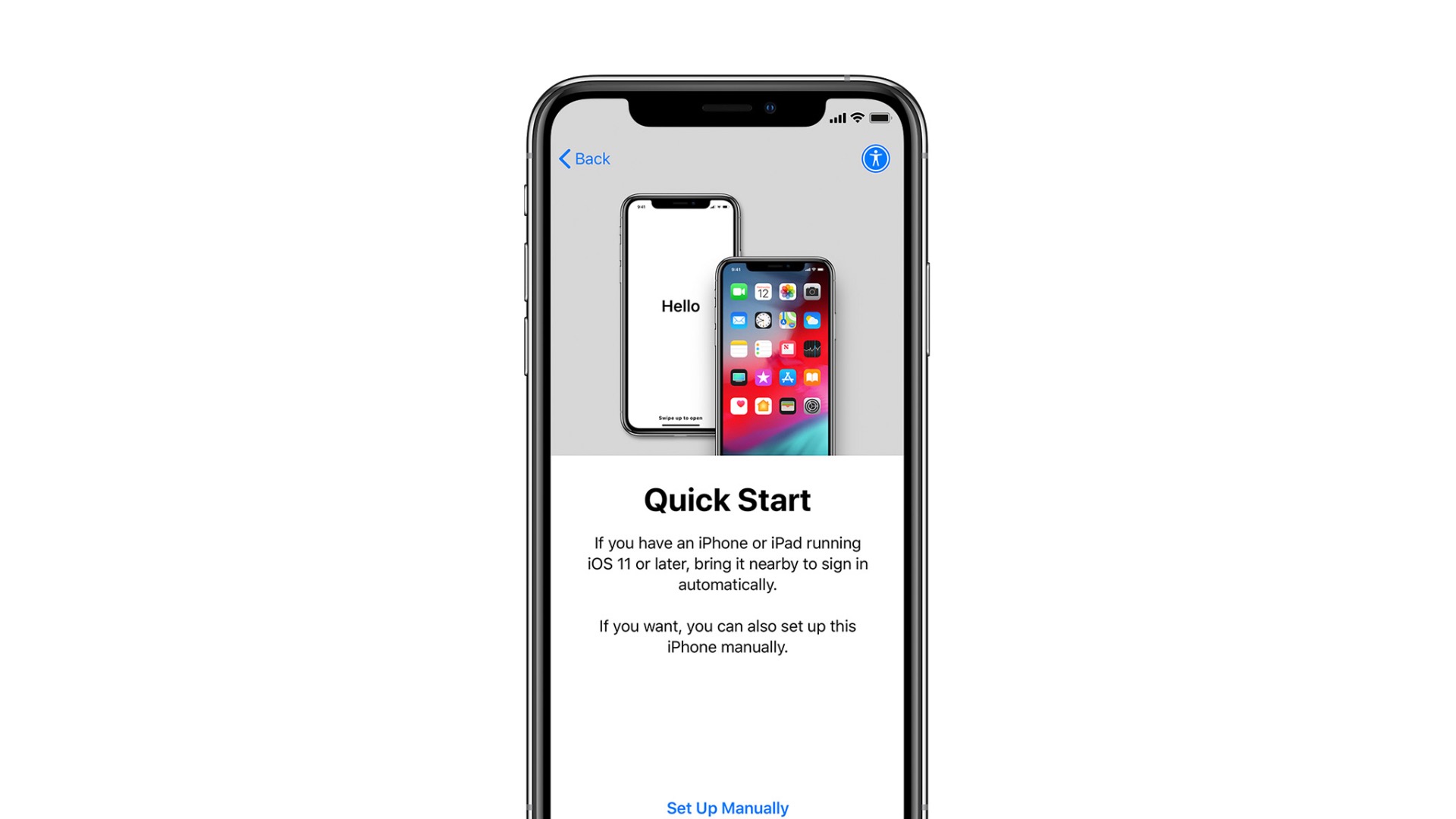
Постојат три начини за поставување на новиот iPhone: почеток од нула, враќање на поставките од друг iPhone или увезување содржини од некој трет паметен телефон. Еве и подетални објаснувања на секоја од овие три опции:
- Поставување на уредот како нов - тоа значи дека се правите од нула. Ова е опција за лицата кои никогаш не користеле паметен телефон или онлајн услуги, односно за оние кои сакаат нивниот iPhone да биде сосема нов.
- Враќање на податоци од друг iPhone, iPad или iPod Touch - ова можете да го направите онлајн преку iCloud или преку USB и Finder. Ова е опција за корисниците кои веќе имале iOS уред и сега преоѓаат на нов.
- Увезување податоци од Android, BlackBerry или Windows Phone уреди - Apple има апликација во Google Play, која го олеснува преминот од Android уредите, но онлајн услугите ви овозможуваат едноставно пренесување на голема количина податоци од било кој стар уред. Ова е опција за корисниците кои се префрлаат на iPhone или iPad.
Како да го почнете поставувањето на новите iPhone 11, iPhone 11 Pro или iPhone 11 Pro Max
Оној момент кога прв пат ќе го вклучите својот нов iPhone, тој ќе ве поздрави со зборовите „Hello“ на многубројни јазици. Тоа вреди за било која од трите претходно опишани опции на стартување на новиот уред.
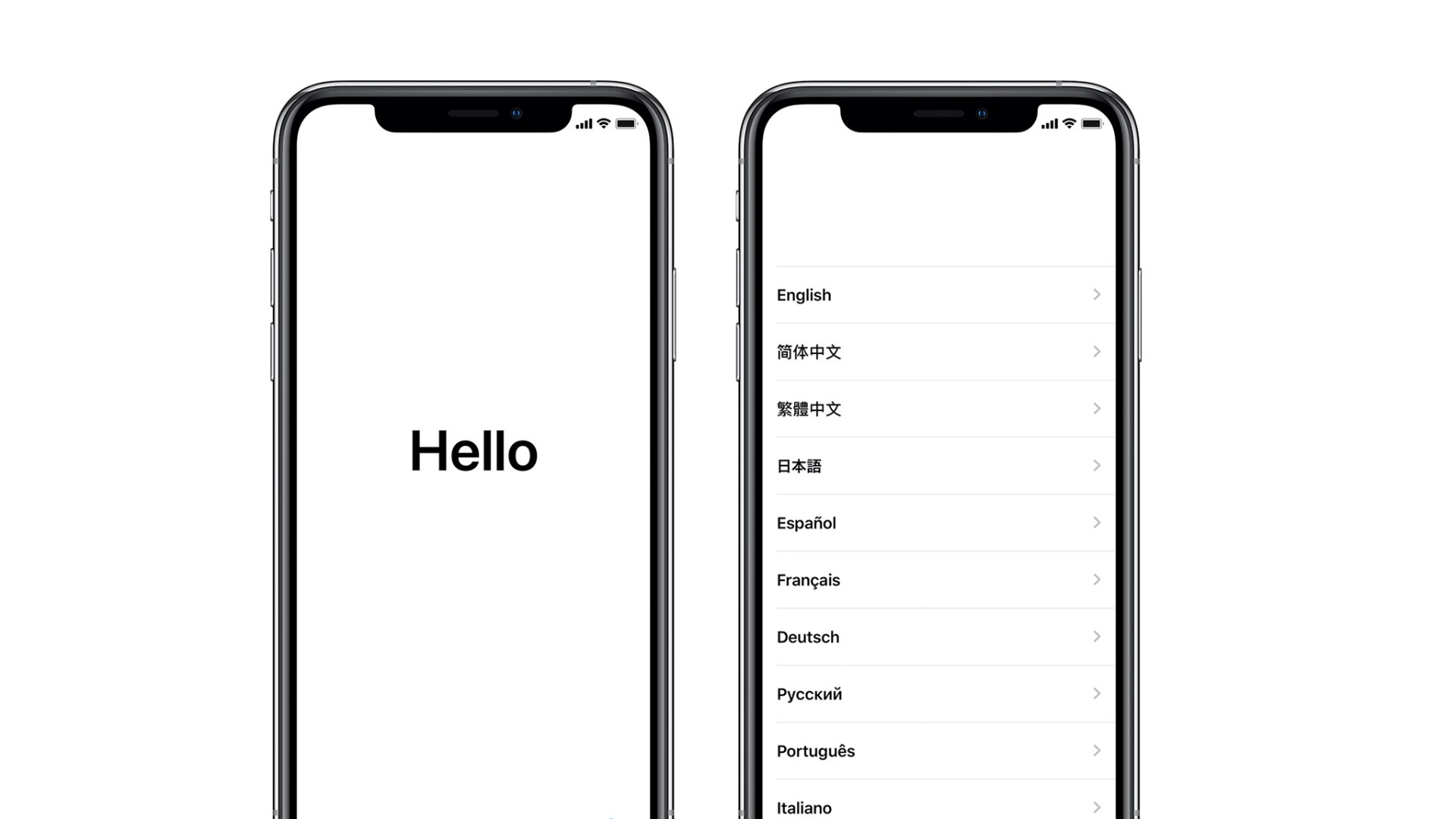
- Повлечете со прстите преку екранот за да почнете.
- Изберете го својот јазик.
- Изберете ја својата земја или регион.
- Изберете ја Wi-Fi мрежата. Ако ја немате во опсег, тоа можете да го направите подоцна. Наместо тоа, изберете мобилна мрежа.
- Во овој момент можете да изберете автоматско поставување за да го подесите својот нов iPhonе со истата лозинка и поставки како на друг iPhone. Ако изберете рачно поставување на iPhone, следете ги понатамошните чекори.
- Допрете Продолжи откако ќе ги прочитате информации за податоците и сигурност.
- Допрете Овозможи локациски услуги. Ако тоа не сакате да го направите веднаш, можете да го прескокнете овој чекор. Тоа можете да го подесите рачно, како и Мапите.
- Поставете го Face ID.
- Креирајте лозинка. Можете да бирате помеѓу шестоцифрени или четирицифрени лозинки, или пак персонализирана лозинка со допир на Опции.
Уредот потоа ќе ве праша дали сакате да ги вратите податоците од сигурносното складирање, да го поставите уредот како нов или да ги внесете податоците од Android уред.
Како да ги вратите податоците или да ги внесете од друг уред
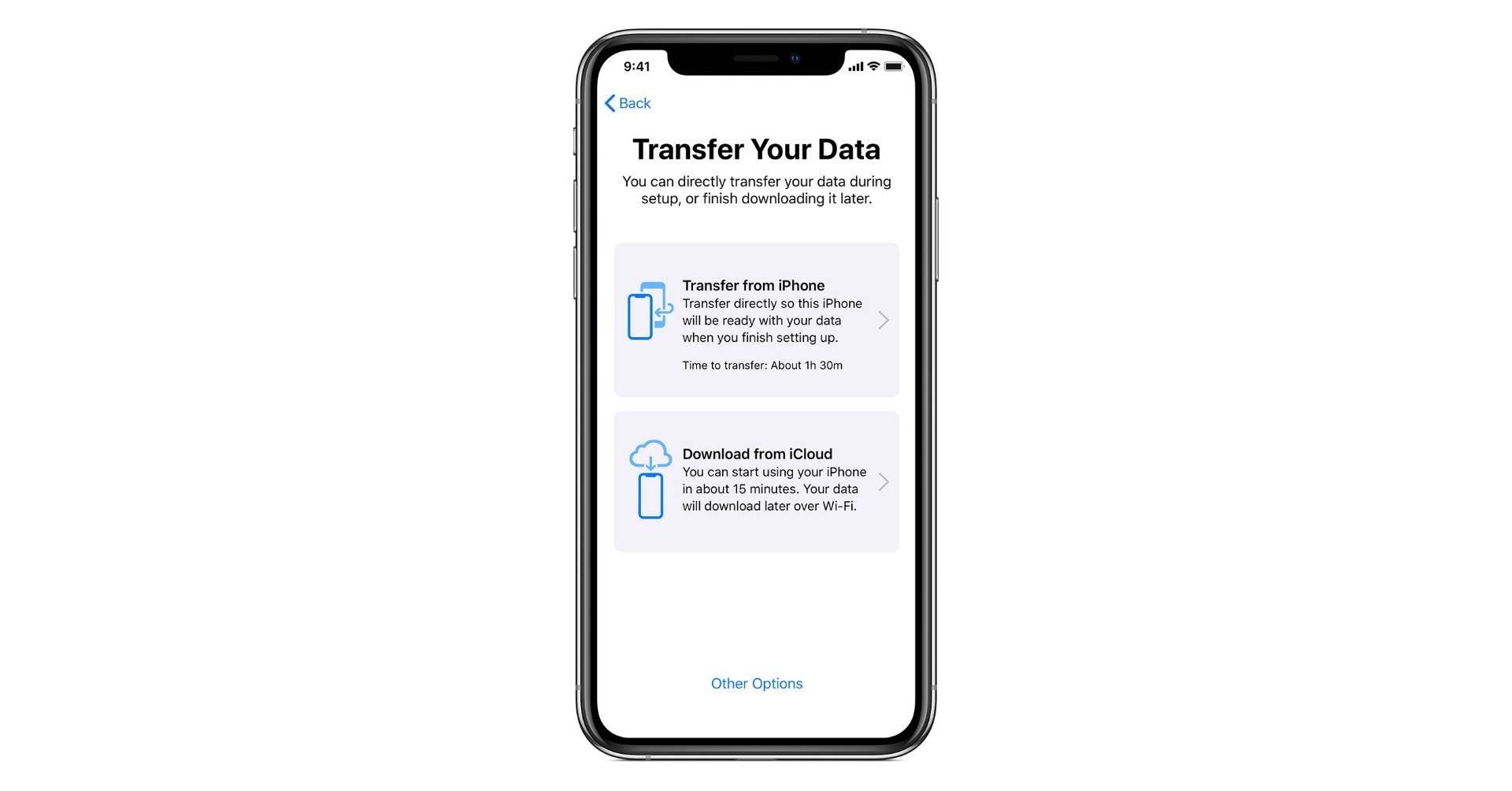
Ако не сакате да го поставите уредот како нов, ќе сакате да ги префрлите податоците од својот стар iPhone на нов или пак од својот стар Android уред. Еве како тоа можете да го направите.
Како да ги вратите податоците од сигурносните копии на iCloud или iTunes
Најпрвин морате да изберете како сакате да ги внесете податоците од својот стар iPhone. Можете да изберете помеѓу две опции кога ги враќате апликациите или податоците од стариот уред - преку iCloud или iTunes.
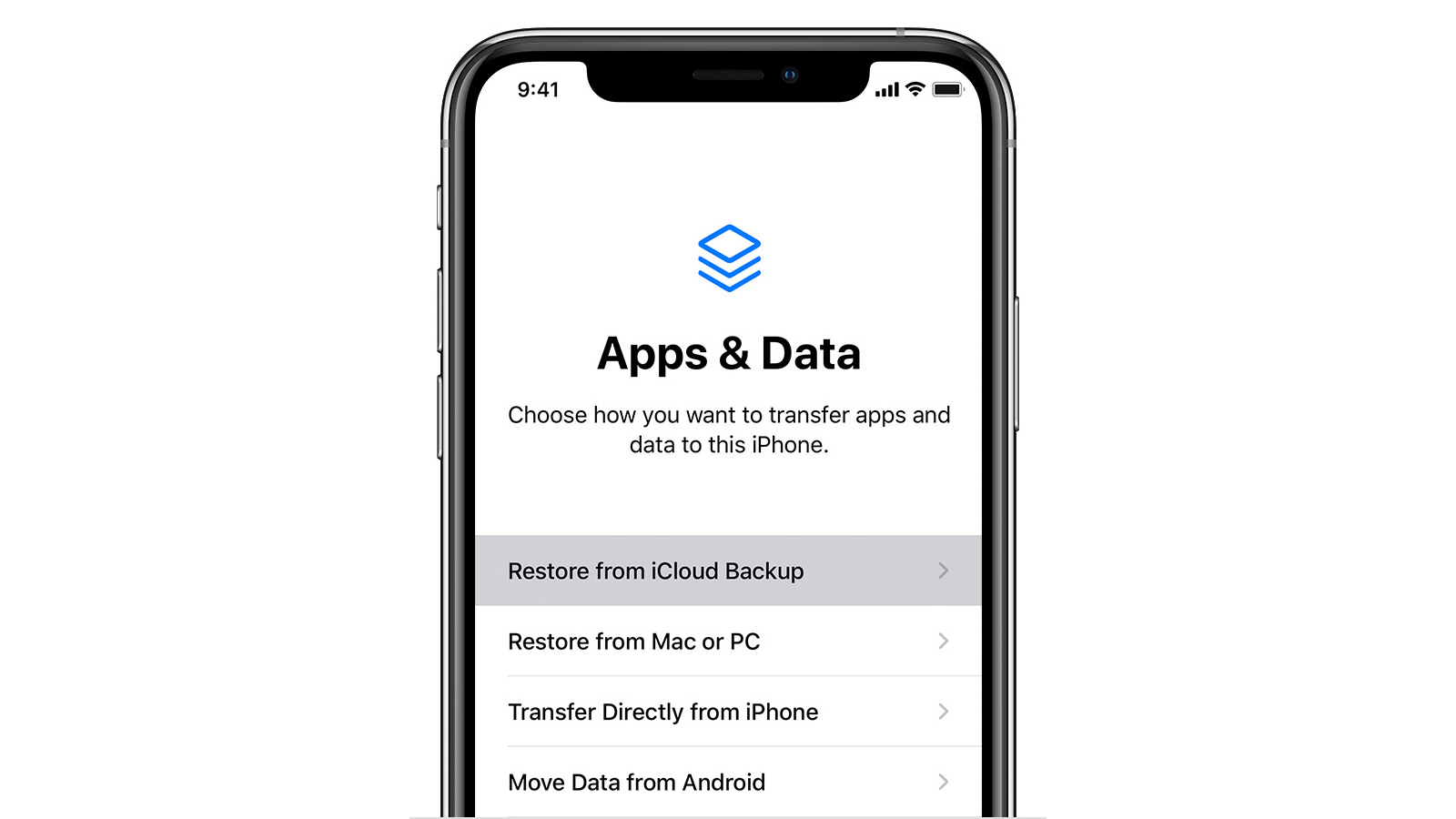
Вашиот избор зависи од тоа дали сте ја создавале сигурносната копија на стариот уред, така што податоците сте ги складирале на iCloud или преку кабел и iTunes.
Клучно е да бидете сигурни за да направите безбедносна копија на стариот уред. Откако тоа ќе го направите, изберете ја опциајта на враќање на податоците преку iCloud или iTunes.
Како да ги внесете податоците од Android уред
Ако се префрлате од Android уред, најпрвин ви посакувам добредојде во семејството на Apple.
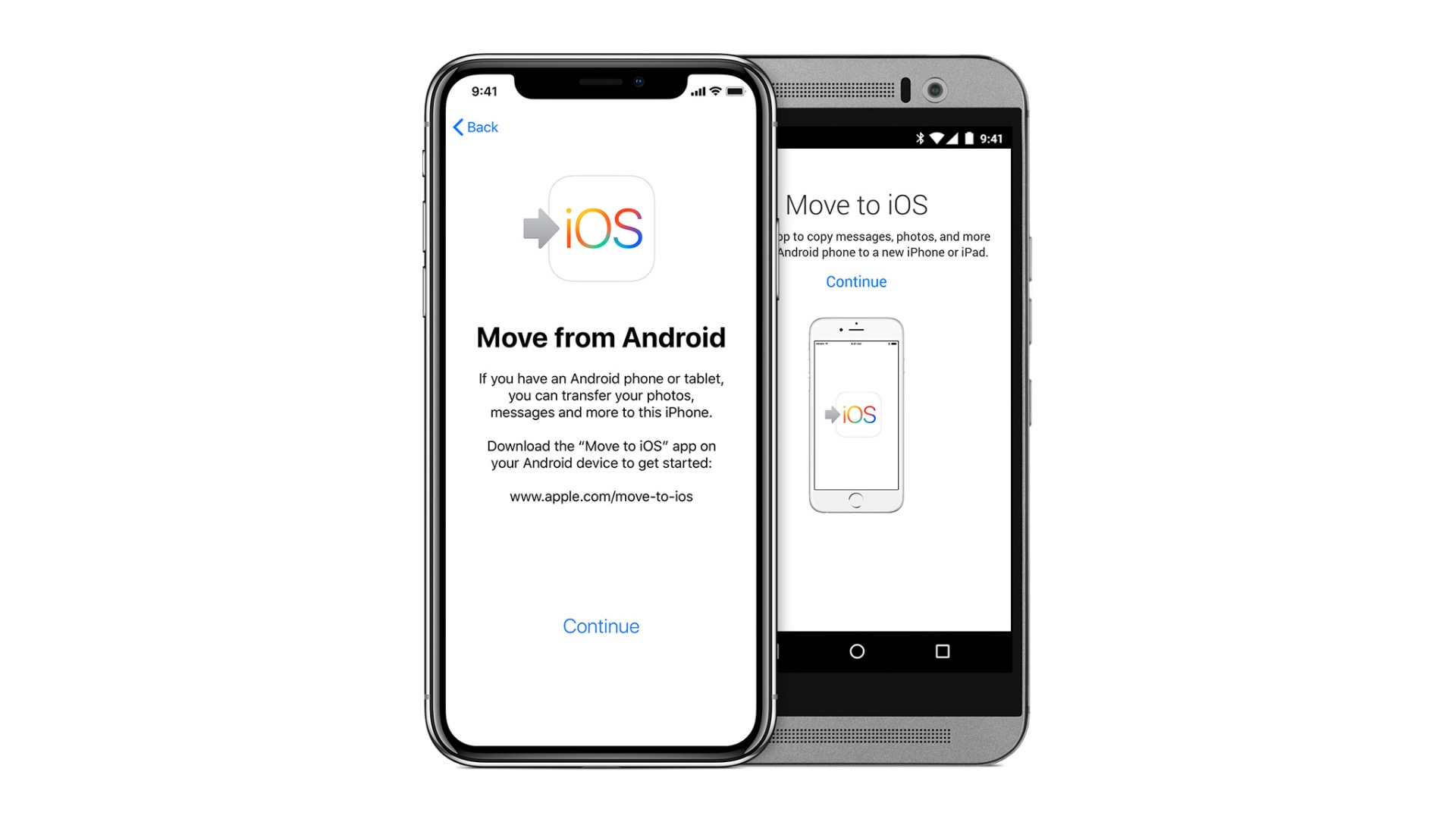
Apple има посебна апликација само за корисниците кои се префрлаат од Android, а се вика Move to iOS и е достапна во продавницата Google Play. Пред да почнете да ги префрлате податоците, преземете ја оваа апликација на својот Android уред.
Како да ги поставите iPhone 11, iPhone 11 Pro и iPhone 11 Pro Max како нови уреди
Ако еден од овие уреди ви е прв iPhone и не сакате да ги импортирате податоците од Android уред, или ако едноставно сакате да почнете од почеток на својот нов iPhone, можете да го поставите својот уред како нов.
- Допрете Постави како нов iPhone.
- Внесете го својот Apple ID и лозинка. Ако тоа го немате, креирајте нова сметка. Допрете немате Apple ID? и следете ги чекорите.
- Прочитајте ги и прифатете ги условите на работа на Apple.
- Допрете Се согласувам.
- Поставете го Apple Pay.
- Поставете го iCloud Keychain.
- Поставете ги Siri и Hey, Siri.
- Прифатете го испраќањето на дијагностички податоци до Apple кога ќе се сруши некоја апликација или кога ќе се појават некои слични проблеми. Ако не сакате, изберете ја опцијата Не испраќај.
- Вклучете го Зголемувањето на екранот за подобра прегледност.
- Допрете Start.